重装winxp系统后文件夹拒绝访问的解决方法
更新日期:2024-03-21 17:34:34
来源:转载
winxp系统在使用过程中可能会遇到一些问题需要重装系统来解决,但是有不少用户翻译说在重装xp系统之后,遇到了某些文件或文件夹无法访问拒绝访问的情况,该怎么办呢,经过分析是因为用户在重装xp系统前,对文件或文件夹设置了访问权限或进行了加密,此问题可通过管理员身份登录修改权限即可,下面给大家带来重装winxp系统后文件夹拒绝访问的解决方法。
1、以管理员身份登录XP系统,然后打开资源管理器;
2、选择“工具——文件夹选项”,打开“文件夹选项”窗口;
3、切换到“查看”标签页,取消复选框“使用简单共享”;
4、右键不能打开的文件夹,从弹出菜单中选择“属性”;
5、此时会看到在对话框中多出一个“安全”标签页,单击“高级”按钮,打开“高级安全设置”窗口;
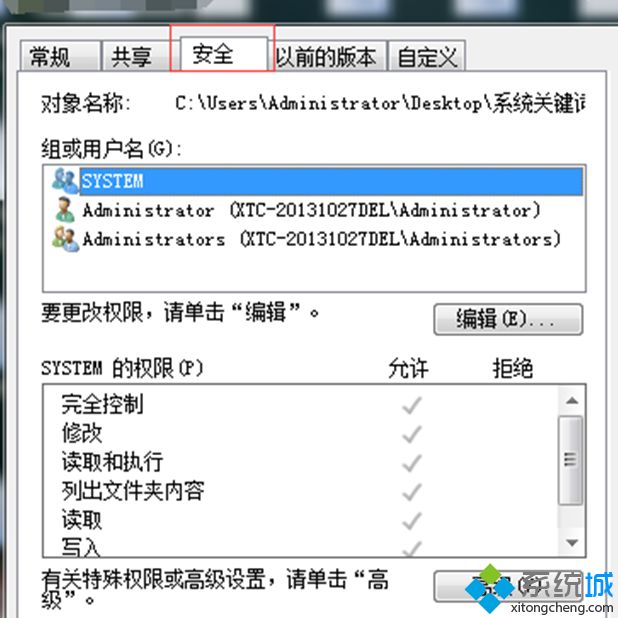
6、显示目前该项目的所有者为刚才看到的未知帐户,选择“将所有者更改为”下方的用户;
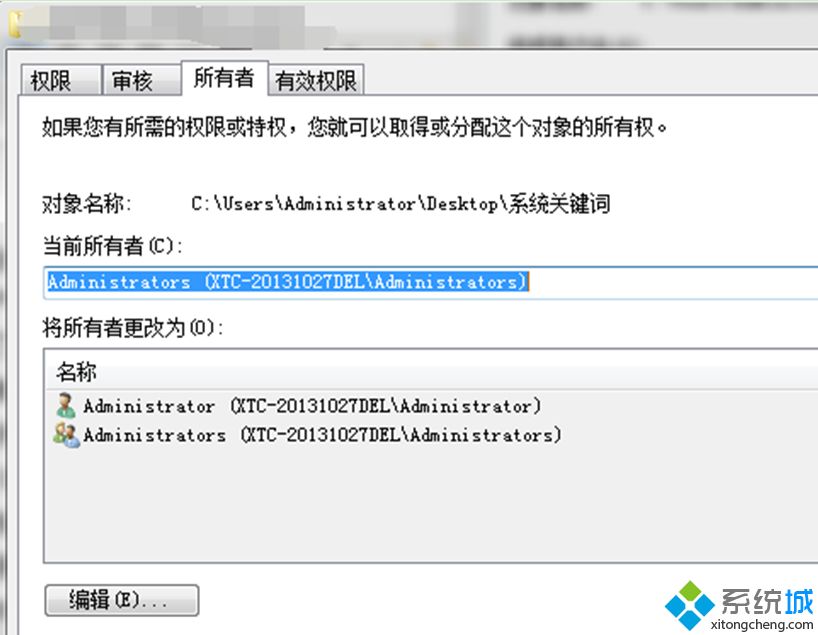
7、单击“应用”按钮,所有者就改变为现在用户,选中下方的“替换子容器及对象的所有者”,点击“应用”按钮;
8、此时会看到有一个取得文件夹中所有文件和文件夹所有权的过程;
9、单击上述对话框中的“权限”选项卡,单击“添加”按钮;
10、在“选择用户或组”对话框中单击“高级”按钮,再单击“立即查找”按钮;
11、这时就会在下方列出本机中的用户或组。选择要给予权限的用户;
12、连续单击两次“确定”按钮,直到出现“权限项目”对话框;
13、在“权限”中的“完全控制”右侧选择“允许”复选框,就会取得对该文件夹所有的控制权。单击“确定”按钮;
14、连续单击确定,直到关闭所有窗口。
上面给大家介绍的就是关于重装winxp系统后文件夹拒绝访问的解决方法,通过上面的方法步骤就可以帮助大家解决这个问题了。
- monterey12.1正式版无法检测更新详情0次
- zui13更新计划详细介绍0次
- 优麒麟u盘安装详细教程0次
- 优麒麟和银河麒麟区别详细介绍0次
- monterey屏幕镜像使用教程0次
- monterey关闭sip教程0次
- 优麒麟操作系统详细评测0次
- monterey支持多设备互动吗详情0次
- 优麒麟中文设置教程0次
- monterey和bigsur区别详细介绍0次
周
月












